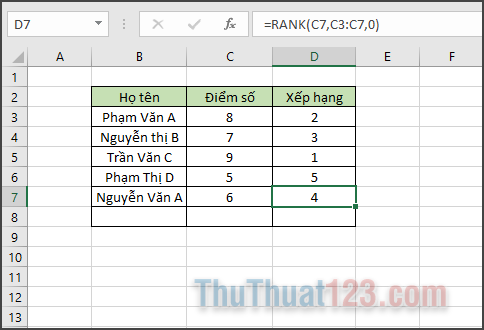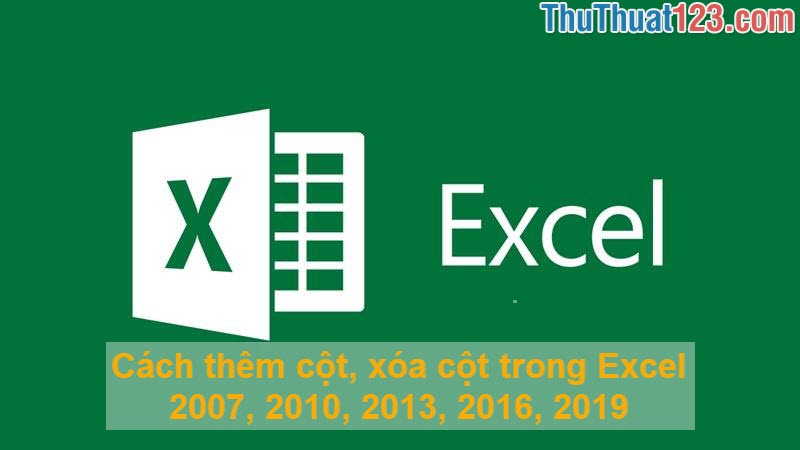Cách in 1 vùng chọn trong Excel
Mục lục nội dung
Trong bảng tính Excel của bạn có rất nhiều dữ liệu, tuy nhiên bạn chỉ muốn in một số thông tin trong bảng tính ra. Hôm nay Thủ Thuật 123 sẽ hướng dẫn bạn cách in một vùng được chọn trong Excel.

Cách thiết lập một vùng in trong Excel
Ví dụ bạn có một bảng dữ liệu như dưới và bạn chỉ muốn in thông tin từ cột A2 đến E12.
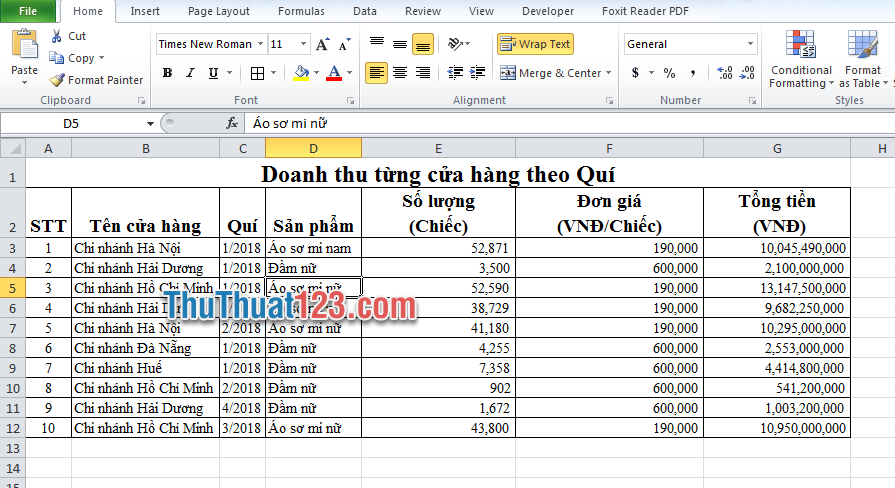
Bước 1: Bôi đen (chọn) vùng dữ liệu A2:E12.
Bước 2: Tên thẻ Page layout (1) => Nhấn vào biểu tượng Print Area (2) => Chọn Set Print Area.
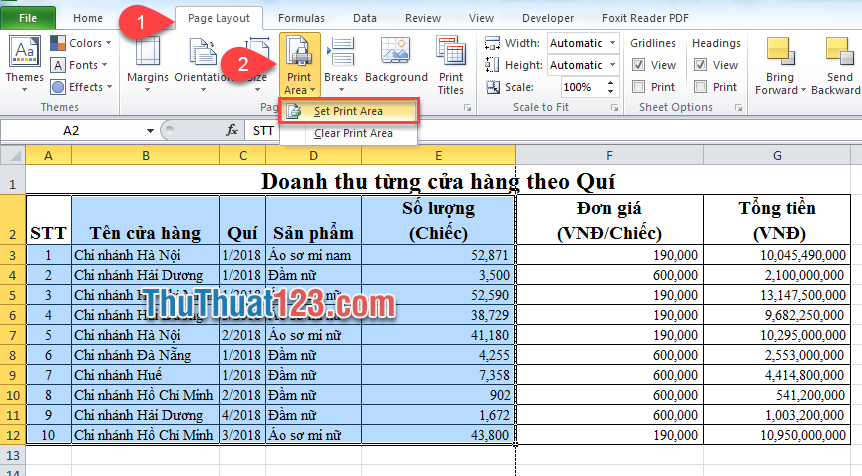
Bước 3: Bạn nhấn tổ hợp phím Ctrl + F2 để xem trước khi in.
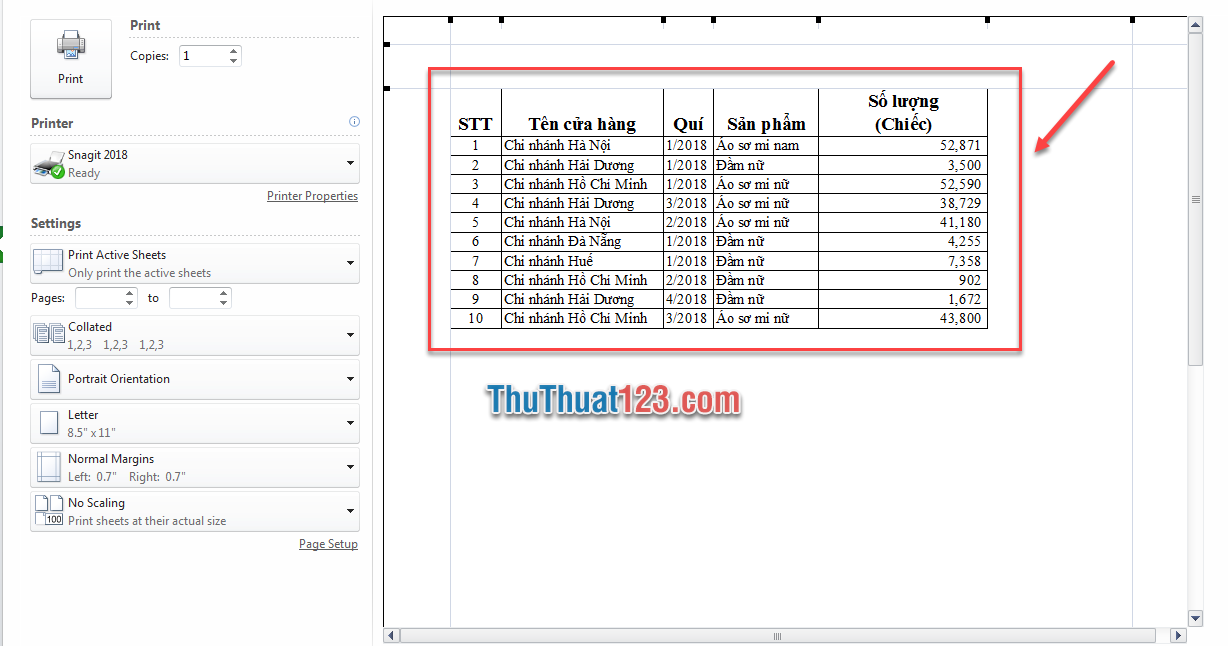
Cách xóa vùng in trong Excel đã thiết lập từ trước
Để xóa vùng in trong Excel đã thiết lập từ trước, Tên thẻ Page layout (1) => Nhấn vào biểu tượng Print Area (2) => Chọn Clear Print Area.
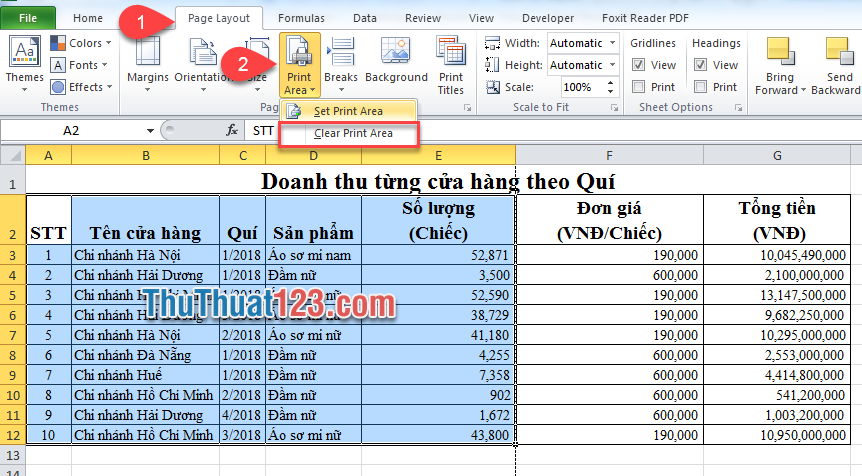
Cách bổ sung thêm vùng cần in
Bước 1: Bạn bôi đen vùng cần in bổ sung. Ví dụ G2:G10.
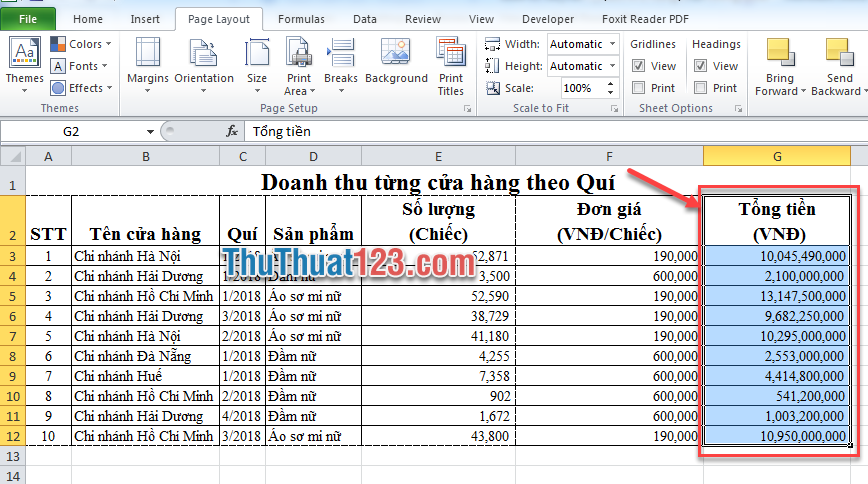
Bước 2: Tên thẻ Page layout (1) => Nhấn vào biểu tượng Print Area (2) => Chọn Add Print Area.

Bước 3: Bạn nhấn tổ hợp phím Ctrl + F2 để xem trước khi in. Do hai vùng dữ liệu cần in không liền kề nên Excel sẽ mặc định in thành hai trang riêng biệt.
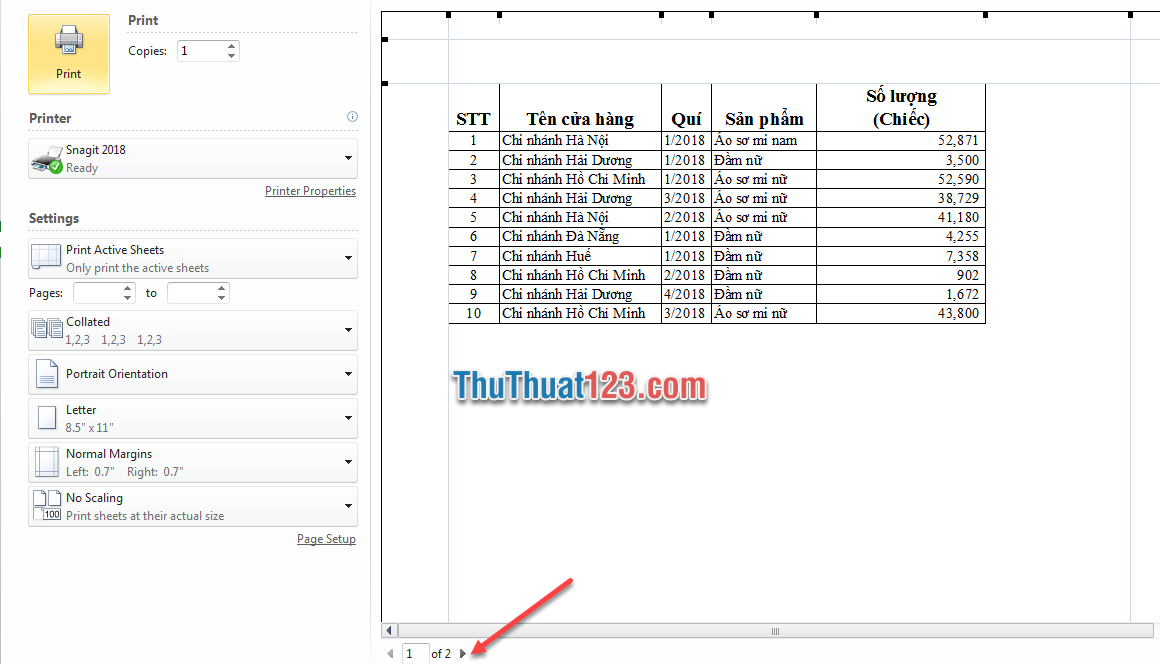
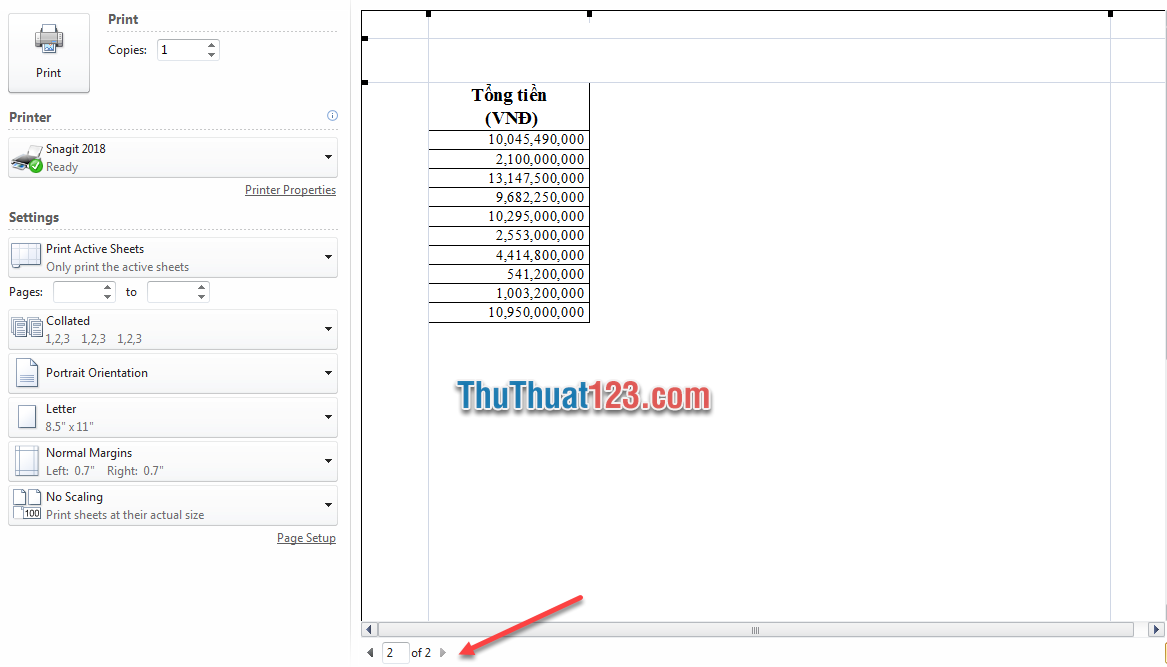
Trên đây Thủ Thuật 123 đã hướng dẫn bạn cách thiết lập vùng in và chỉ in vùng cần thiết trong Excel. Chúc các bạn thành công!